有道詞典取消最小化到系統(tǒng)托盤的教程
時(shí)間:2023-10-10 15:29:19作者:極光下載站人氣:53
有道詞典是一款體積小巧卻很強(qiáng)大的翻譯軟件,為用戶帶來了多種語種的翻譯功能,還有著標(biāo)準(zhǔn)的發(fā)音和閱讀,讓用戶可以從中學(xué)習(xí)到生詞釋義以外更多的詞匯,因此有道詞典成為了英語學(xué)習(xí)者的必備參考工具,當(dāng)用戶在電腦上下載有道詞典后,將其打開或是關(guān)閉后,會(huì)發(fā)現(xiàn)有道詞典圖標(biāo)會(huì)最小化顯示到系統(tǒng)托盤中,用戶想要將圖標(biāo)去除,卻不知道怎么來設(shè)置實(shí)現(xiàn),其實(shí)這個(gè)問題是很好解決的,用戶直接在軟件中打開設(shè)置窗口,接著在基本設(shè)置選項(xiàng)卡中取消勾選啟動(dòng)后最小化到系統(tǒng)托盤和窗口關(guān)閉后最小化到托盤選項(xiàng)即可解決問題,那么接下來就讓小編來向大家分享一下有道詞典取消最小化到系統(tǒng)托盤的方法教程吧。
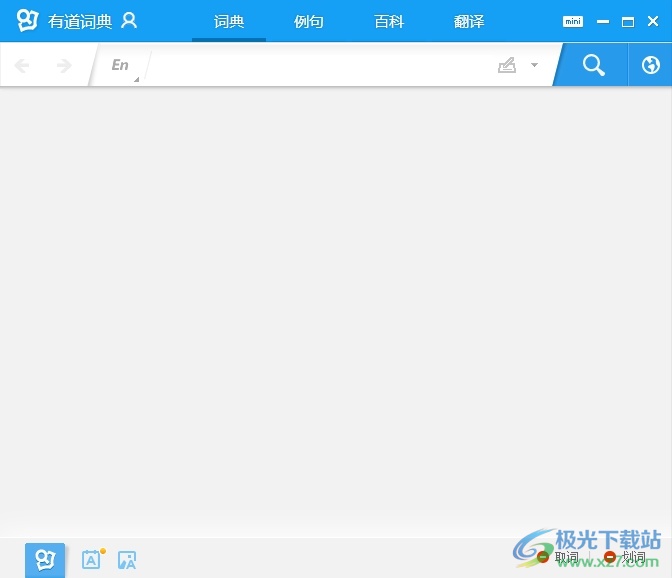
方法步驟
1.用戶在電腦上打開有道詞典后,可以看到系統(tǒng)托盤中會(huì)顯示出軟件圖標(biāo)

2.這時(shí)用戶需要在主頁的左下角點(diǎn)擊菜單圖標(biāo),彈出相關(guān)選項(xiàng)卡后選擇設(shè)置選項(xiàng)
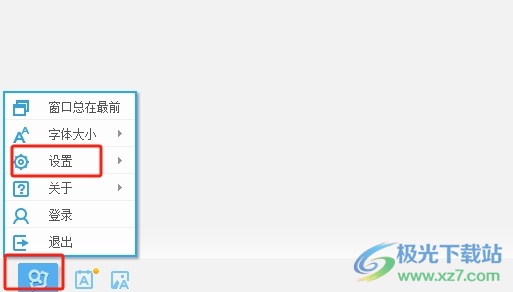
3.接著會(huì)在右側(cè)展示出相關(guān)的功能選項(xiàng),用戶選擇其中的軟件設(shè)置選項(xiàng)
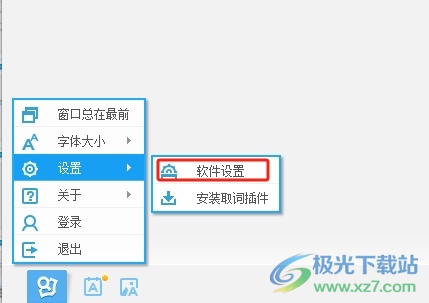
4.進(jìn)入到軟件設(shè)置窗口中,用戶將選項(xiàng)卡切換到基本設(shè)置選項(xiàng)卡上
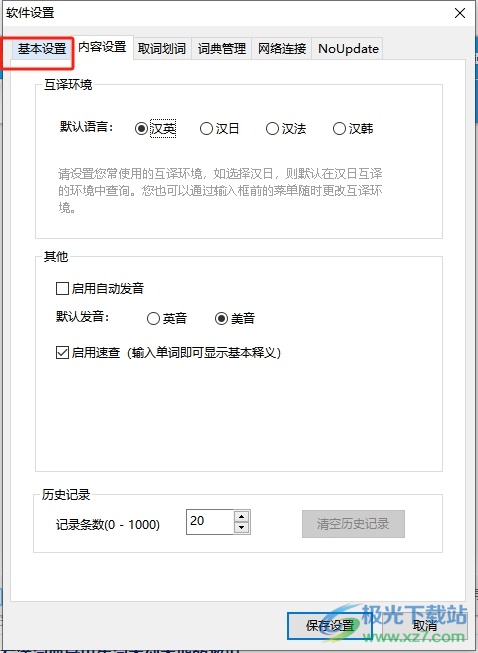
5.在下方顯示出來的啟動(dòng)板塊中用戶取消勾選啟動(dòng)后最小化到系統(tǒng)托盤選項(xiàng),然后在主窗口板塊中取消勾選窗口關(guān)閉后最小化到托盤選項(xiàng)
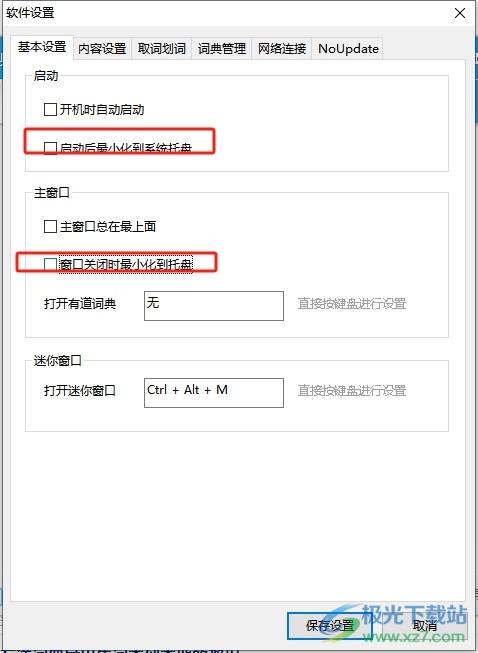
6.最后用戶直接在窗口的右下角按下啟動(dòng)按鈕即可解決問題
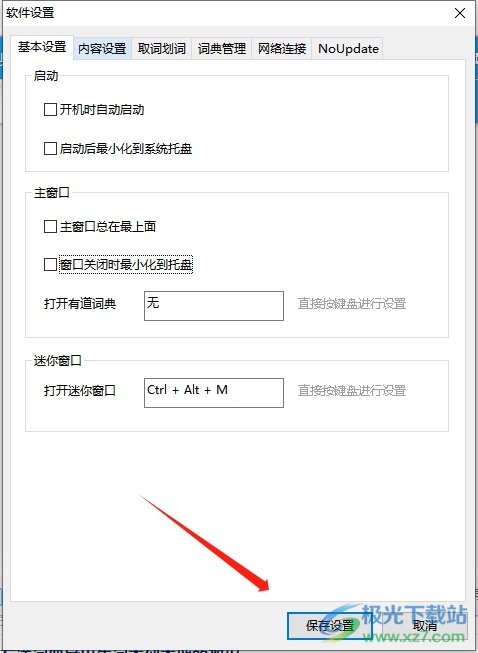
7.設(shè)置完成后,用戶再次打開系統(tǒng)托盤,就發(fā)現(xiàn)有道詞典圖標(biāo)消失不見了
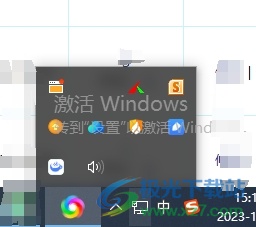
以上就是小編對(duì)用戶提出問題整理出來的方法步驟,用戶從中知道了大致的操作過程為點(diǎn)擊菜單——設(shè)置——軟件設(shè)置——基本設(shè)置——取消勾選啟動(dòng)后最小化到系統(tǒng)托盤和窗口關(guān)閉后最小化到托盤選項(xiàng)制劑部,方法是很簡單的,大家快來試試看吧。

大小:107 MB版本:v11.0.0.0環(huán)境:WinAll, WinXP, Win7, Win10
- 進(jìn)入下載
相關(guān)推薦
相關(guān)下載
熱門閱覽
- 1百度網(wǎng)盤分享密碼暴力破解方法,怎么破解百度網(wǎng)盤加密鏈接
- 2keyshot6破解安裝步驟-keyshot6破解安裝教程
- 3apktool手機(jī)版使用教程-apktool使用方法
- 4mac版steam怎么設(shè)置中文 steam mac版設(shè)置中文教程
- 5抖音推薦怎么設(shè)置頁面?抖音推薦界面重新設(shè)置教程
- 6電腦怎么開啟VT 如何開啟VT的詳細(xì)教程!
- 7掌上英雄聯(lián)盟怎么注銷賬號(hào)?掌上英雄聯(lián)盟怎么退出登錄
- 8rar文件怎么打開?如何打開rar格式文件
- 9掌上wegame怎么查別人戰(zhàn)績?掌上wegame怎么看別人英雄聯(lián)盟戰(zhàn)績
- 10qq郵箱格式怎么寫?qq郵箱格式是什么樣的以及注冊(cè)英文郵箱的方法
- 11怎么安裝會(huì)聲會(huì)影x7?會(huì)聲會(huì)影x7安裝教程
- 12Word文檔中輕松實(shí)現(xiàn)兩行對(duì)齊?word文檔兩行文字怎么對(duì)齊?
最新排行
- 1騰訊視頻電腦版用手機(jī)號(hào)登錄的方法教程
- 2dev c++設(shè)置語法高亮的教程
- 3淘寶微信支付在哪里
- 4WPS PPT將圖片一次性插入到不同幻燈片中的方法
- 5微信自動(dòng)扣費(fèi)業(yè)務(wù)在哪里關(guān)閉
- 6微信實(shí)名認(rèn)證在哪里改
- 7微信支付密碼在哪里修改
- 8黑神話悟空配置要求
- 9網(wǎng)易云音樂教師節(jié)活動(dòng)一年免會(huì)員2024
- 10淘寶怎么用微信支付
- 11百度網(wǎng)盤分享密碼暴力破解方法,怎么破解百度網(wǎng)盤加密鏈接
- 12赤兔圖片轉(zhuǎn)換器將圖片旋轉(zhuǎn)270度方法
網(wǎng)友評(píng)論